Как узнать IP адрес компьютера или ноутбука
IP-адрес хоста очень важный код для связи устройства с другими. Кроме того, некоторые веб-сайты не позволяют показывать их содержимое без адресов, также поделится файлами, дать доступ к принтеру. Таким образом, очень важно знать способ получения IP адреса компьютера, ноутбука.
IP — это численное представление всех устройств, которые подключены к компьютеру с помощью интернет-протокола. Это позволяет компьютеру или ноутбуку взаимодействовать с другими устройствами посредством IP-сети, такой как Интернет. Если вы являетесь пользователем Windows 11 или Windows 10, вы можете довольно просто узнать локальный IP адрес компьютера или ноутбука несколькими способами.
Не путайте внешний IP-адрес, который обычно используется в интернете, с внутренним. Ниже вы можете узнать внешний ip-адрес в популярных онлайн сервисах, если нужно.
Определение ip адреса и mac адреса компьютера в сети

Работая в локальной сети многим из нас приходится сталкиваться с различными способами идентификации пользователей. Это может быть имя компьютера, может быть mac-адрес, а может быть ip-адрес. Сегодня мы поговорим о том, где посмотреть собственные mac и ip адреса и как узнать ip-адрес и mac-адрес чужого компьютера в локальной сети. Существуют различные программные решения от сторонних разработчиков для определения данных параметров, но в рамках данной статьи мы будем получать ip и mac адреса исключительно интегрированными средствами операционной системы.
Как узнать свой mac-адрес и ip-адрес в сети
Для начала, в двух словах обозначим, чем ip-адрес отличается от mac-адреса.
ip-адрес (Internet Protocol Address) — это уникальный идентификатор узла в пределах конкретной сети
Из этого определения можно сделать вывод, что для глобальной сети интернет каждое устройство в данный момент времени должно обладать неповторимым ip-адресом, отличающемся от адресов всех остальных компьютеров в интернете. В случае же с локальной сетью, уникальность должна соблюдаться лишь для устройств, подключенных к данной сети.
В отличии от ip-адреса машины, который может быть как статическим (постоянным), так и динамическим (изменяющимся), mac-адрес компьютера присваивается оборудованию и изменение его возможно только заменой составных частей машины. Не случайно этот идентификатор иначе называется Hardware Address. То есть, говоря проще:
mac-адрес (Media Access Control Address) — это уникальный идентификатор узла в сети, определяемый неповторимым кодом его сетевого оборудования
Благодаря этой особенности данного параметра, использование mac-адреса порой оказывается более выгодно в сравнении с ip
Иногда у пользователей возникает вопрос: сколько mac-адресов может быть у компьютера? Ответ прост: у компьютера может быть столько mac-адресов, сколько сетевых устройств (сетевых карт) работают в нём. Сюда относятся как сетевые карты для проводного подключения, так и оборудование, позволяющее подключаться к беспроводным сетям (Wi-Fi)
Чтобы узнать свой ip адрес в локальной сети через командную строку, а также узнать mac-адрес своего оборудования, воспользуемся двумя основными способами:
-
В командной строке Windows выполнить команду ipconfig /all
для определения только ip-адреса достаточно команды ipconfig без параметра /all В ответ вы увидите информацию о адресе своего узла в локалке (локальной сети) и физическом адресе сетевого оборудования
Определение ip-адреса чужого компьютера в сети
Выше мы рассмотрели, где можно увидеть собственный ip и mac компьютера. Для того, чтобы узнать ip-адреса других компьютеров в сети из командной строки, нам необходимо знать имя компьютера или компьютеров которые нас интересуют.
Все приведённые ниже команды, в случае их частого использования, может быть удобнее оформить в виде bat-файлов, подробнее о которых мы говорили в статье Пакетные файлы (bat, батники) Windows
Чтобы узнать имя компьютера, можно пройти в Мой компьютер — Сетевое окружение (Компьютер — Сеть), где перед нами отобразятся компьютеры, подключенные к нашей сети
Также, список NetBIOS имён компьютеров в локальной сети можно просканировать командой
Допустим, нам интересен ip-адрес компьютера с именем APRESN-PC из скриншота, прикреплённого выше. Запускаем командную строку Windows и выполняем в ней следующую команду:
Консоль системы начнёт обмен пакетами с конечным узлом, отобразив его адрес
Определение mac-адреса чужого компьютера в локальной сети
Если нас интересует, как узнать mac-адрес компьютера, находящегося в одной локальной сети с нами, достаточно в командной строке Windows на своей машине выполнить следующую команду:
nbtstat –a apresn-pc
В появившейся информации мы получим искомый mac компьютера APRESN-PC
И последняя команда, которой мы сегодня уделим внимание. Если вам не интересно имя компьютера, а проверять mac-адрес каждой машины по ip слишком муторно, можно просто послать запрос arp с параметром -a
Результатом выполнения этой команды будет таблица соответствия mac-адресов и ip-адресов в сети
Теперь мы можем узнать и ip-адрес, и mac-адрес компьютеров в локальной сети.
Всем сетевой безопасности и высокоскоростной передачи данных
Как определить ip-адрес по имени
Чтобы компьютер успешно работал в локальной сети, ему необходимо присвоить уникальное имя и IP-адрес. Этим занимается администратор сети. Используя утилиты Windows и сторонние программы, можно определить IP-адрес узла по его имени, и наоборот.
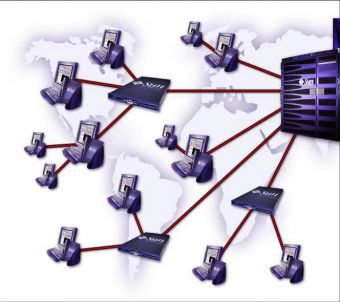
- Как определить ip-адрес по имени
- Как определить имя компьютера по ip адресу
- Как узнать ip хоста
В строку запуска программ (открывается сочетанием горячих клавиш Win+R или выбором опции «Выполнить» меню «Пуск») введите команду cmd. Откроется окно консоли программ.
Запишите ping –a comp_name, где comp_name – имя удаленного компьютера. Эта утилита проверяет соединения в сетях, основанных на протоколах TCP/IP. Ключ –а переводит адреса хостов в имена, и наоборот. Ответом утилиты будет строка «Обмен пакета с comp_name [comp_IP]» и статистика сеанса. Надо иметь в виду, что старые версии команды могут не поддерживать эту функцию. В этом случае вы можете использовать другие средства из богатого арсенала Windows.
Введите в окно консоли команду nbtstat –a comp_name. Команда отображает таблицу имен NetBIOS и доступна в сетях с поддержкой этого протокола. Чтобы узнать имя компьютера по IP-адресу, используйте следующий формат команды: nbtstat –A comp_IP, где comp_IP – сетевой адрес компьютера.
Команда nslookup работает в сетях с поддержкой TCP/IP, причем в параметрах этого протокола необходимо указать хотя бы один сервер DNS. Утилита отображает содержимое зоны сервера DNS. Введите в командную строку nslookup –a comp_name. Команда выведет IP-адрес, соответствующий данному имени узла. Если вместо имени компьютера указать его сетевой адрес, ответом будет имя узла сети.
С помощью команды tracert можно проверить маршрут пакета данных от начальной точки до конечной с учетом всех промежуточных узлов. Введите в командную строку код: tracert comp_name. Если вас не интересуют все маршрутизаторы, используйте следующий формат команды: tracert comp_name –d
Утилита выводит имя конечного узла и его IP-адрес.
Вы можете воспользоваться сторонней программой-сканером сети, например, бесплатной утилитой Advanced IP Scanner. Она определяет имена и IP-адреса узлов, а также находит расшаренные папки. Однако будьте осторожны при работе в офисной сети – скорее всего, администратор не одобрит вашей инициативы.
Как узнать внешний ip адрес
Выше мы поговорили о том, как узнать ip своего компьютера, но вам также на будущее нужны умения, с помощью которых вы бы могли посмотреть внешний IP адрес. Для того, что бы узнать свой IP адрес, который вам присвоил провайдер, можете воспользоваться сайтом 2ip.ru. Там вы можете увидеть полезную информацию о своем компьютере, операционной системе, ip адрес и ваш браузер.

Также ip адрес компьютера можно узнать с помощью сервиса Интернетметр от Яндекса. Вот ссылка сайта http://internet.yandex.ru/ .
Перед вами появится информация, в моем случае она такая:

Также в Яндекс есть интересная фишка. Заходим в Яндекс и вводим «ip», нажимаем «Enter». И видим под полем ввода наш IP. Данную информацию показывает сервис Яндекса, о котором рассказал выше.

Даже вот так можно узнать IP адрес. Для того чтобы посмотреть IP адрес, вы также можете зайти в свой роутер. Обычно на первой странице входа должны быть данные IP адресов, которыми вы пользуетесь.
На этом я буду заканчивать статью, думаю, что вы поняли, как узнать ip адрес компьютера. Теперь при обращении провайдера к вам с просьбой, надеюсь, вы не растеряетесь и сможете ответить на поставленный вопрос.
На сегодня все, пока пока!
Пазлы 11 тура:
Ip моего компьютера в локальной сети
IP-адрес является исключительным идентификатором подключения компьютера к компьютерной сети, работающей на основе Интернета.IP-адрес назначается вашим провайдером как правило представляет собой четыре группы чисел написанные через точку. Например 192.168.222.125 Бывают случаи когда необходимо узнать свой ip адрес (айпи адрес).
Теперь рассмотрим как узнать IP адрес в Windows 7 с помощью компьютера. Для этого нажимаем меню «Пуск» и выбираем пункт «Панель управления». В появившимся окне жмем на пункт «Сеть и Интернет»,

а далее на пункт «Центр управления сетями и общим доступом». Затем в разделе «Просмотр активных сетей» жмем на пункт «Подключение по локальной сети».

В появившемся окне нажимаем кнопку «Сведения. » после чего вы увидите очередное окно в котором и будет вся информация по вашему подключению к сети, в том числе и IP адрес.

Второй способ узнать IP адрес подразумевает иные действия и потребует от вас больше писать чем кликать мышью 🙂
Нажимаем меню «Пуск», затем жмем «Все программы», далее «Стандартные» и выбираем «Командная строка». (Так же командную строку можно запустить нажав на меню «Пуск» и написав в поле поиска cmd).

В появившемся окне, английскими буквами, вводим ipconfig и жмем Enter.

Дорогой читатель! Возможно, тебя заинтересуют следующие статьи:
Как определить IP-адрес компьютера/сервера?
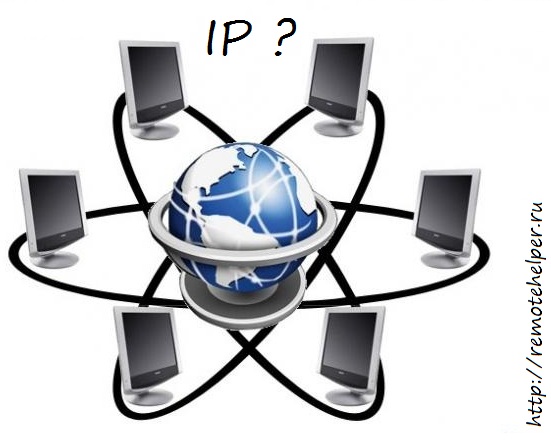
IP адрес — это уникальный адрес устройства в сети, построенной по протоколу IP (Internet Protocol). IP адрес должен гарантировать уникальность в пределах выбранной сети (сети Интернет или локальной сети). Если IP адрес уникален в пределах частной локальной сети, то это внутренний IP адрес. Если уникальность IP адреса обеспечивается в пределах всей сети Интернет, то это уже внешний IP адрес.
На текущий момент существует несколько версии протокола IPv4 и IPv6.
IPv4 — это протокол 4-ой версии, представляющим собой 32-битовое число. Выглядит как 4 десятичных числа значением от 0 до 255, которые разделяются точками. Например, 192.168.0.1.
IPv6 — это протокол 6-ой версии в 128-битовом представлении. Числа разделяются двоеточиями. Например, fd80:0:0:0:223:f8df: fe22:54cf
Для того, чтобы определить внутренний IP адрес компьютера/сервера в системе Windows необходимо:
1. Нажать на сочетание клавиш WIN+R (или зайти в меню Пуск -> Выполнить)
2. Написать команду cmd и нажать клавишу Enter. Появится диалоговое окно командной строки:
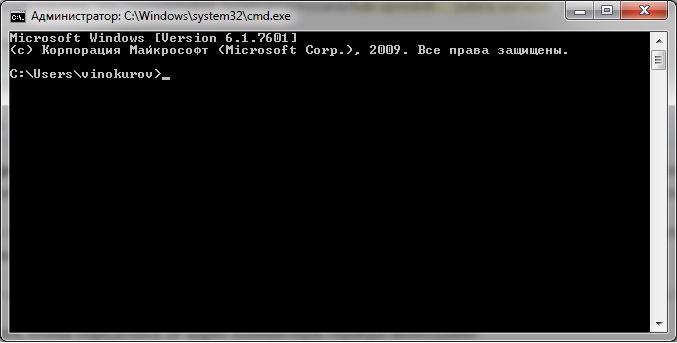
3. Ввести команду ipconfig /all и нажать клавишу Enter. В результате отобразятся подробные данные о конфигурации сети и подключениях на данном компьютере/сервера, где возможно посмотреть в том числе и IP-адрес компьютера/сервера:
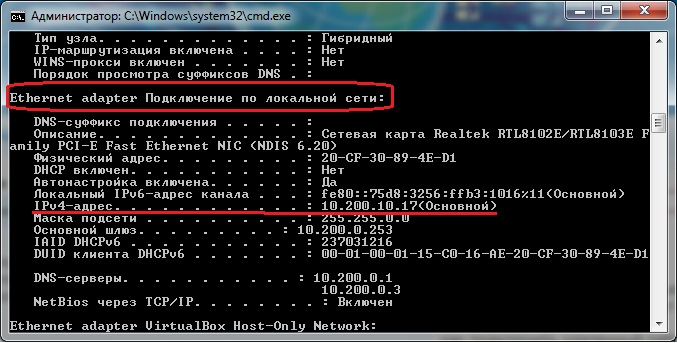
С помощью консоли CMD (command line interpretator), которая встроена в Windows, возможно получать больше информации о компьютере и системе с помощью команды systeminfo.












